Suddividendo una stringa mista in celle separate che contiene solo numeri o caratteri in Microsoft Excel 2010
In questo articolo impareremo come suddividere una stringa mista in celle separate che contengono solo numeri o caratteri, possiamo usare le funzioni “TAGLIA”, “SINISTRA”, “TROVA” e “SOSTITUISCI” in Microsoft Excel 2010.
TROVA: * Questa funzione restituisce il numero di posizione del carattere in cui viene trovato per primo un carattere specifico o una stringa di testo, leggendo da sinistra a destra (senza distinzione tra maiuscole e minuscole).
Sintassi della funzione “FIND”: = FIND
(find_text, within_text, [start_num])
Esempio: La cella A1 contiene il testo “Broncho Billy Anderson” _ = FIND (“Billy”, A1, 1), _ _ la funzione restituirà 9 * _
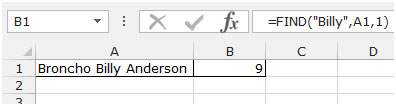
SINISTRA: restituisce il numero di caratteri specificato a partire dal carattere più a sinistra nella stringa.
Sintassi della funzione “LEFT”: = LEFT (text, [num_chars])
Esempio: La cella A1 contiene il testo “Broncho Billy Anderson” _ = LEFT_ _ (A1, 7), la funzione restituirà “Broncho” * _
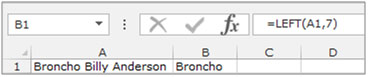
TRIM: la funzione Trim viene utilizzata per rimuovere spazi aggiuntivi dal testo in una cella.
Sintassi della funzione “TRIM”: = TRIM (testo)
Esempio: _ _Cella A2 contiene il testo. Scrivi il testo nella cella B2 _ = TRIM (A2), _ premere Invio sulla tastiera La funzione restituirà il testo dopo aver eliminato gli spazi non necessari.
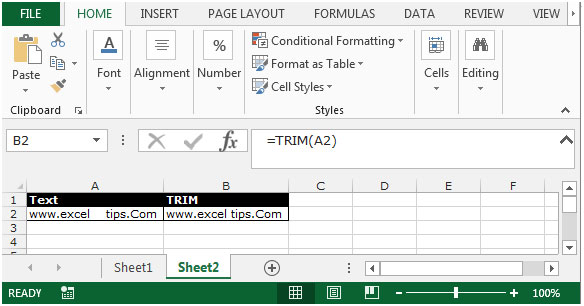
SOSTITUISCI: * Questa funzione viene utilizzata per sostituire il vecchio testo con il nuovo testo in una cella.
Sintassi della funzione “SOSTITUISCI”:
= SOSTITUISCI (testo, vecchio_testo, nuovo_testo, [numero_istanza])
_Esempio: _ _Cell A2 contiene il testo “Petrol” _
_ = SOSTITUISCI (A2, A2, “Diesel”) _
_La funzione restituirà Diesel. * _
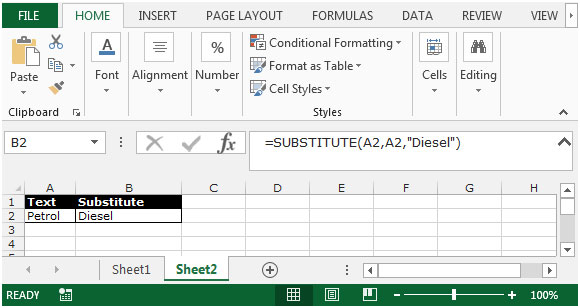
Facciamo un esempio per capire come possiamo suddividere una stringa mista in celle separate contenenti solo numeri o caratteri. Esempio: le stringhe nella colonna Aare sono composte da numeri e caratteri. Tuttavia, i numeri appaiono all’inizio della stringa e i caratteri alla fine.
Dobbiamo separare le stringhe in due colonne, una contenente solo numeri e l’altra contenente i caratteri.
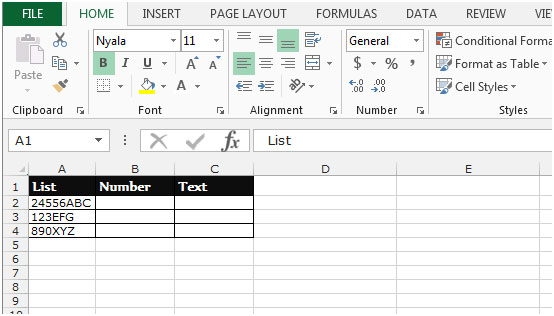
Segui i passaggi indicati di seguito: –
-
Seleziona la cella B2 e scrivi la formula
* = SINISTRA (A2, MAX (IF (ISNUMBER (-MID (A2, ROW (INDIRECT (“1: 1024”)), 1)), ROW (INDIRECT (“1: 1024”)))))
-
PremiCtrl + Maiusc + Invio sulla tastiera.
-
La funzione restituirà il numero nella cella B2.
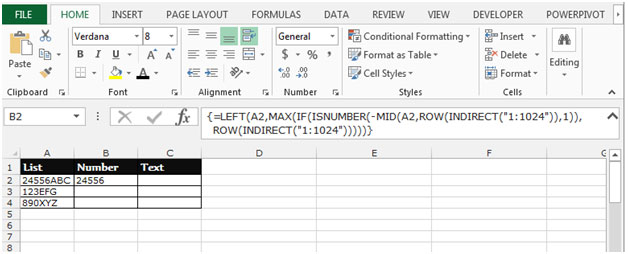
Copia la formula in tutte le celle, premi il tasto “CTRL + C” e seleziona le celle B3: B4 e premi il tasto “CTRL + V” sulla tastiera. *
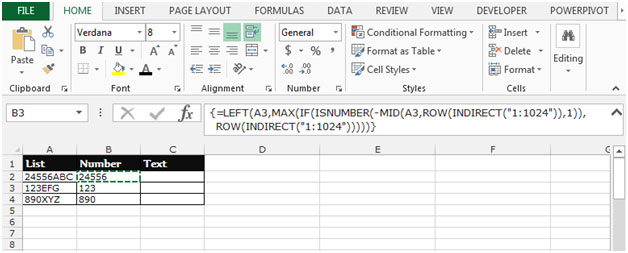
Per restituire solo il testo dalla cella A2, utilizzare la funzione Sostituisci come mostrato nella seguente formula inserita nella colonna C: – * Scrivi la formula nella cella C2
* = SOSTITUISCI (A2, B2, “”)
-
Premi Invio sulla tastiera.
-
La funzione restituirà solo il testo dalla cella A2.
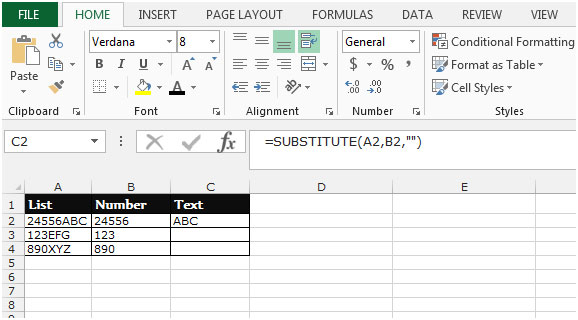
Copia la formula in tutte le celle, premi il tasto “CTRL + C” e seleziona le celle C3: C4 e premi il tasto “CTRL + V” sulla tastiera. *
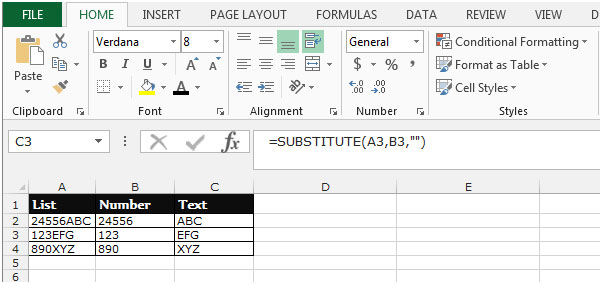
In questo modo possiamo suddividere una stringa mista di numeri e caratteri in celle separate contenenti solo numeri o caratteri in Microsoft Excel.